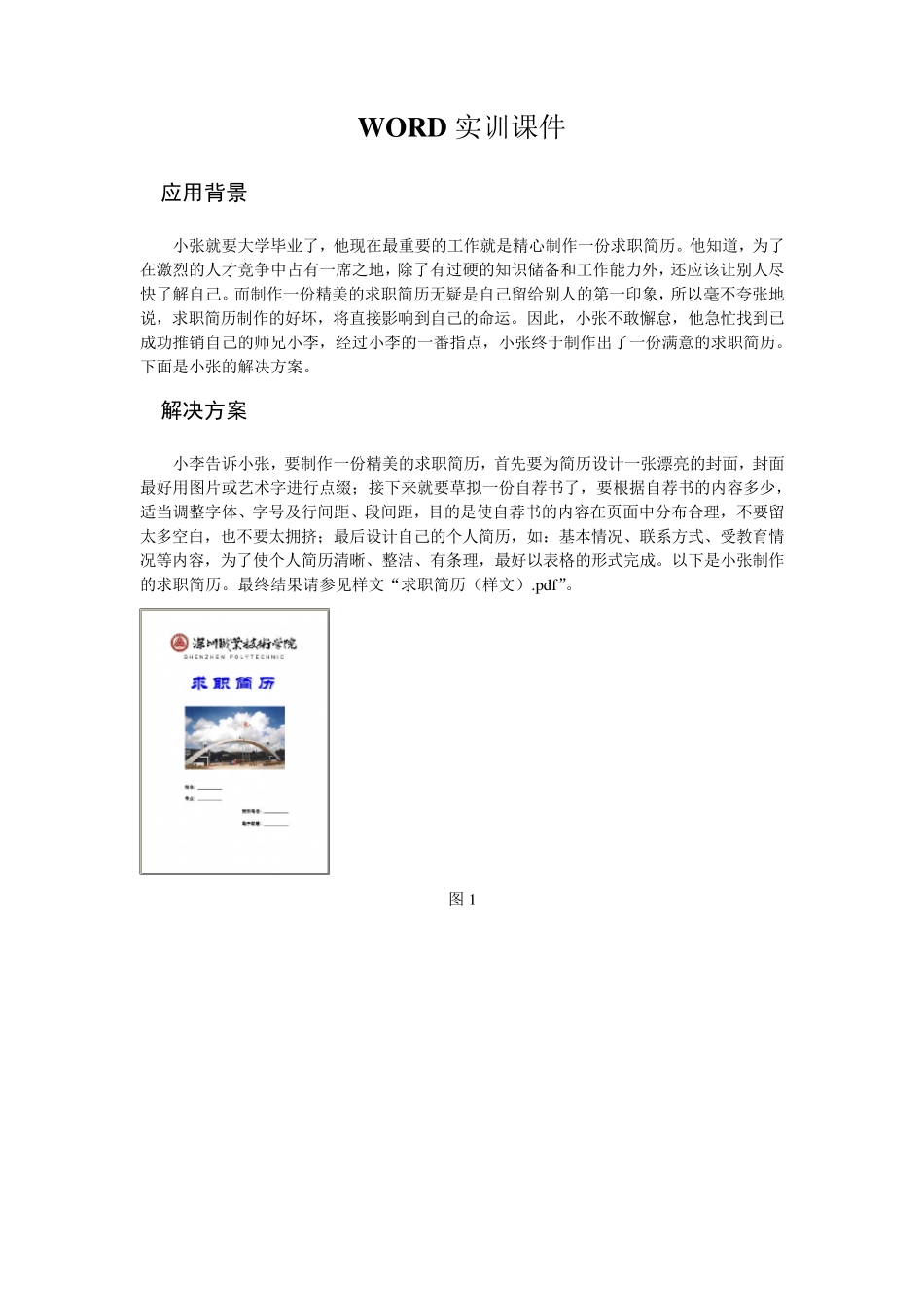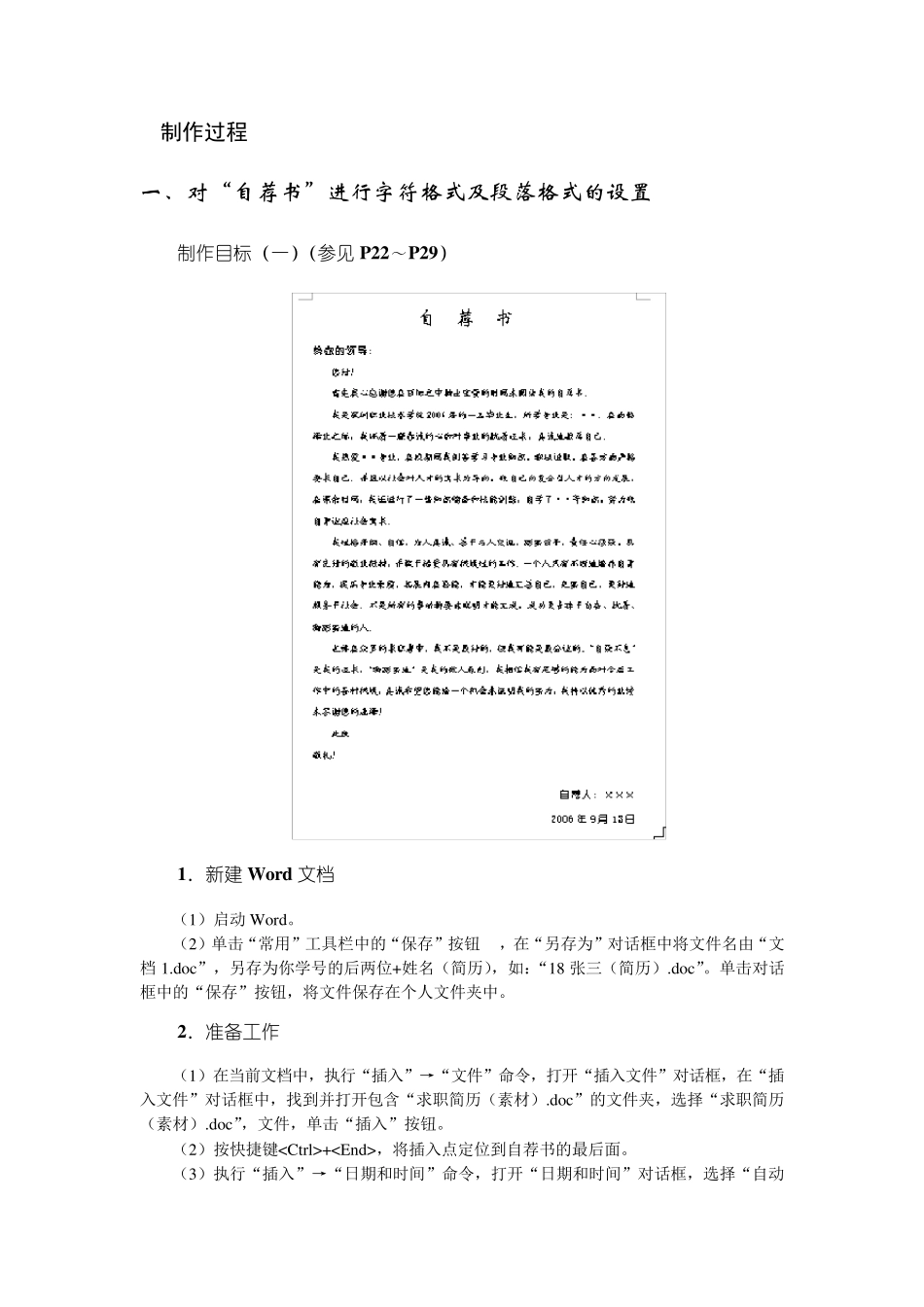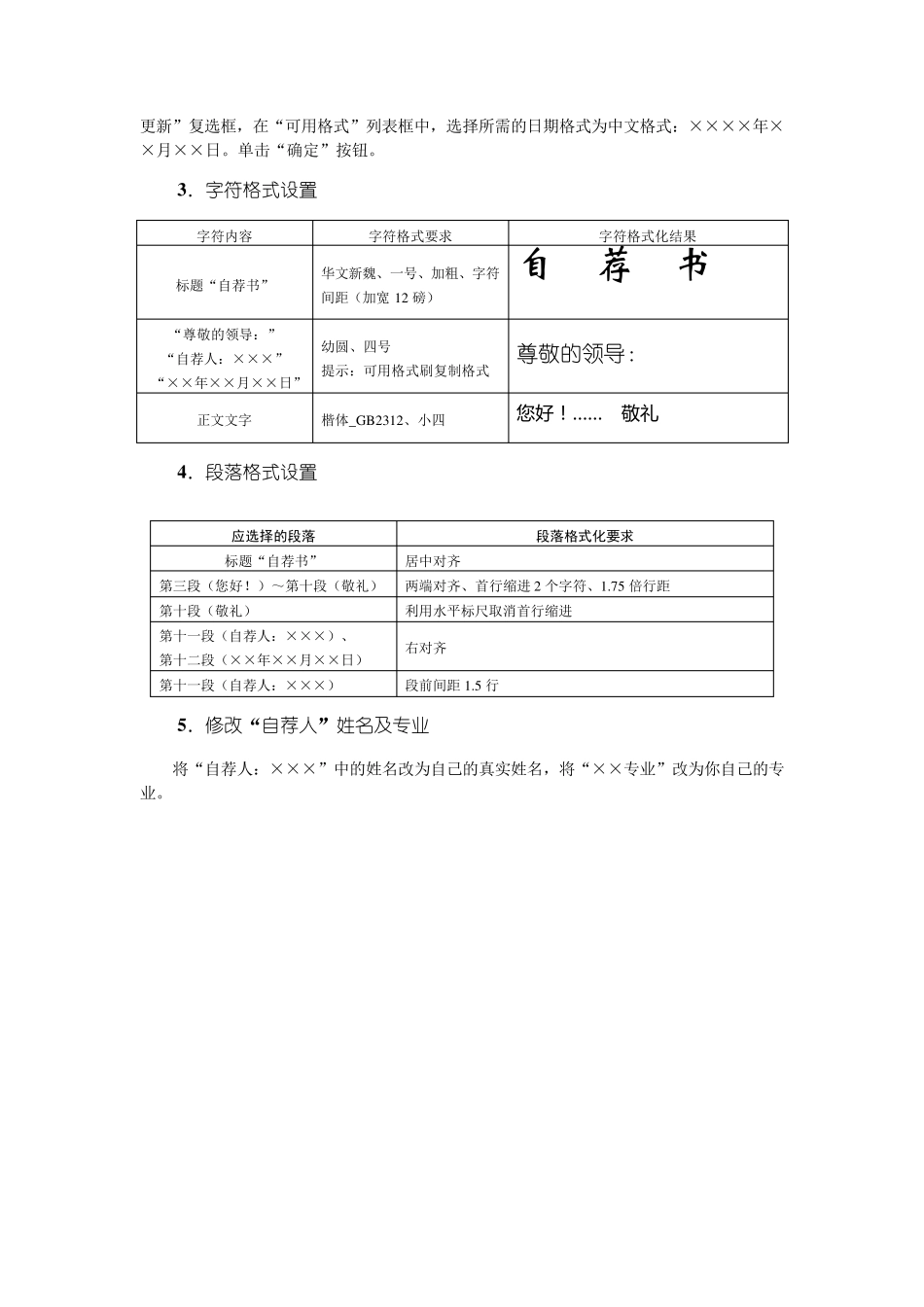W ORD 实训课件 应用背景 小张就要大学毕业了,他现在最重要的工作就是精心制作一份求职简历。他知道,为了在激烈的人才竞争中占有一席之地,除了有过硬的知识储备和工作能力外,还应该让别人尽快了解自己。而制作一份精美的求职简历无疑是自己留给别人的第一印象,所以毫不夸张地说,求职简历制作的好坏,将直接影响到自己的命运。因此,小张不敢懈怠,他急忙找到已成功推销自己的师兄小李,经过小李的一番指点,小张终于制作出了一份满意的求职简历。下面是小张的解决方案。 解决方案 小李告诉小张,要制作一份精美的求职简历,首先要为简历设计一张漂亮的封面,封面最好用图片或艺术字进行点缀;接下来就要草拟一份自荐书了,要根据自荐书的内容多少,适当调整字体、字号及行间距、段间距,目的是使自荐书的内容在页面中分布合理,不要留太多空白,也不要太拥挤;最后设计自己的个人简历,如:基本情况、联系方式、受教育情况等内容,为了使个人简历清晰、整洁、有条理,最好以表格的形式完成。以下是小张制作的求职简历。最终结果请参见样文“求职简历(样文).p df”。 图1 制作过程 一、对“自荐书”进行字符格式及段落格式的设置 制作目标(一)(参见 P22~P29) 1.新建 Word 文档 (1)启动Word。 (2)单击“常用”工具栏中的“保存”按钮,在“另存为”对话框中将文件名由“文档 1.doc”,另存为你学号的后两位+姓名(简历),如:“18 张三(简历).doc”。单击对话框中的“保存”按钮,将文件保存在个人文件夹中。 2.准备工作 (1)在当前文档中,执行“插入”→“文件”命令,打开“插入文件”对话框,在“插入文件”对话框中,找到并打开包含“求职简历(素材).doc”的文件夹,选择“求职简历(素材).doc”,文件,单击“插入”按钮。 (2)按快捷键+,将插入点定位到自荐书的最后面。 (3)执行“插入”→“日期和时间”命令,打开“日期和时间”对话框,选择“自动更新”复选框,在“可用格式”列表框中,选择所需的日期格式为中文格式:××××年××月××日。单击“确定”按钮。 3 .字符格式设置 字符内容 字符格式要求 字符格式化结果 标题“自荐书” 华文新魏、一号、加粗、字符间距(加宽 12 磅) 自荐书 “尊敬的领导:” “自荐人:×××” “××年××月××日” 幼圆、四号 提示:可用格式刷复制格式 尊敬的领导: 正文文字 楷体_GB2312、小四 您 好!...